1. Полностью удаляете программу с вашего компьютера. Для этого идете в Пуск -> Панель управления -> Удаление программ -> Удаляете бандикам и его декодер.
2. Перезагружаете компьютер.
3. Запускаете Ccleaner, чтобы подчистить реестр от мусора, который мог остаться после удаления старой версии программы. Очень часто в реестре и в файлах на диске остаются различные фрагменты программы и настройки, которые не позволят вам установить на компьютер Бандикам во второй раз, поэтому крайне рекомендуется пользоваться CCleaner. Эта программа полностью вычистит из вашего компьютера остатки записей, настроек и файлов от старых удаленных программ.
4. Устанавливаете новую программу Bandicam. Вы ее можете найти на нашем сайте.
Обычно, Бандикам не запускается во второй раз после закрытия после того, что ее пытались “крякнуть” . В результате этого, программа может сбоить, не запускаться и вести себя не как подобает.
Старайтесь уважать труд разработчиков и покупайте лицензии на программы, тогда у вас все будет прекрасно работать. Если денег нет на лицензию — работайте с неполной версией. Данная версия имеет ряд недостатков (снимает по 10 минут и на видео заметен водяной знак разработчиков), зато вы можете быть уверенными, что программа будет работать корректно и не будет сбоить через промежутки времени.
BandiCam не запускается в Windows 10
Старайтесь пользоваться софтом от первоисточников, а не переделанных руками народных “умельцев”, к тому же шансы на случайную загрузку в компьютер троянов и вирусов значительно уменьшатся.
Источник: softobase.com
[FAQs] Проблемы с записью видео: Не запускается Bandicam, программа вылетает/зависает/не грузится
Если Bandicam зависает или выключается так, что не выходит записать видео, обратите внимание, на каком этапе работы с программой возникает такая проблема. Ниже представлены типичные проблемы и методы их устранения в порядке очередности:
[Шаг 1] Не удается скачать и установить
Если не получается загрузить Bandicam, то:
- Попробуйте другой браузер. Chrome, Mozilla Firefox, Microsoft Edge и Safari поддерживают современные алгоритмы загрузки. Если вы давно не обновляли браузер, загрузите обновление или установите свежую версию.
- Отключите антивирусные программы и тулбары: они могут блокировать загрузку .exe файлов и архивов.
- Попробуйте загрузить одну из предыдущих версий Bandicam с нашего сайта – например, 3.4.4 или Bandicam 2.3.1 (лучшая совместимость с Windows XP).
Если Bandicam зависает в процессе установки, отключите опцию Debug (Режим отладки) и попробуйте еще раз.
[Шаг 2] Не удается запустить Bandicam, приложение не открывается
Если программа успешно установилась, но не запускается (не появляется стартовый экран, активной иконки приложения нет в трее), попробуйте одно из следующих решений:
bandicam не записывает игры. Что делать!? Решение проблемы
1. Откройте Bandicam в безопасном режиме.
Перейдите в каталог, в который была установлена программа (по умолчанию C:Program FilesBandicam для 32-разрядных систем и C:Program Files (x86)Bandicam для 64-разрядных систем), и дважды щелкните по иконке «bdcam_safemode», чтобы запустить Bandicam в Безопасном режиме. Это отключает некоторые возможности программы, но дает доступ к основному функционалу.
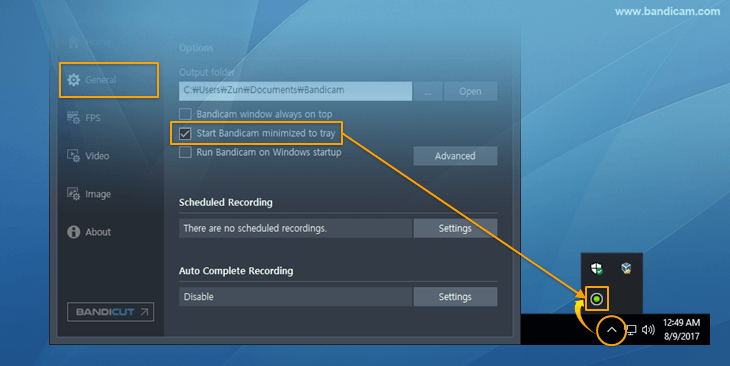
2. Удалите и переустановите графические драйвера.
Если приложение не запускается, полностью удалите драйвера видеокарты, затем установите последнюю версию драйверов.
3. Удалите и переустановите Bandicam, затем отключите Режим совместимости.
Полностью удалите Бандикам -> Перезагрузите компьютер –> Загрузите последнюю версию программы -> Отключите опцию «Запускать эту программу в режиме совместимости с:» и попробуйте снова.
4. Отключите «подозрительные» приложения или программы, проверяющие подлинность программного обеспечения.
Если Bandicam запустился, но затем окно приложения исчезло, возможно, возникла проблема совместимости с другими приложениями: антивирусами и программами защиты подлинности программного обеспечения. Пожалуйста, удалите программы защиты подлинности или завершите излишне «подозрительные» приложения через Диспетчер задач Windows.
5. Отключите Режим отладки, если Bandicam зависает.
Если Bandicam перестает откликаться в окне управления аккаунтом пользователя, нажмите клавиши (Win + R) для вызова консоли, затем наберите «msconfig». В появившемся окне выберите вкладку Загрузка -> Дополнительно. (Продвинутые опции. ) -> и отключите Режим отладки.
[Шаг 3] Bandicam вылетает или зависает, когда начинается запись видео
Если вы видите сообщение об ошибке «bdcam.exe завершил свою работу» или «Не удалось инициировать кодек», когда запускаете захват видео, попробуйте решить проблему одним из способов, приведенных ниже:
1. Перейдите в настройки видео и установите Xvid как видеокодек.
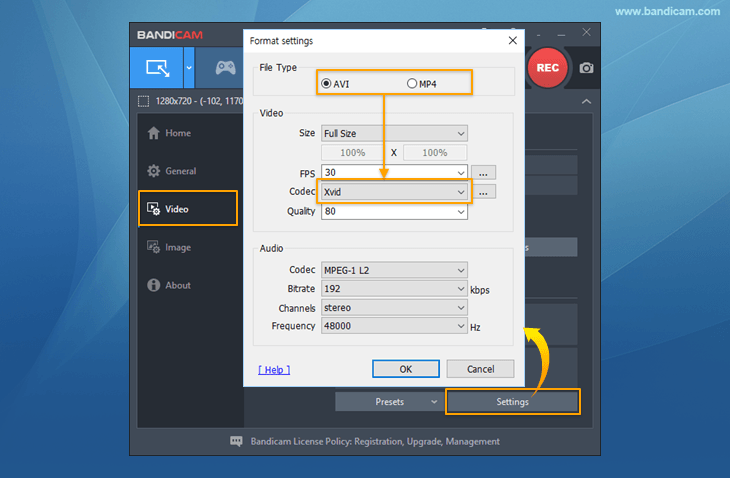
2. Переустановите Bandicam и драйвера графической карты.
Если приложение зависает или полностью выключается при попытке начать запись, полностью удалите Bandicam и драйвера видеокарты, затем установите последнюю версию программы (4.2.1) с нашего сайта и последнюю версию драйверов с сайта производителя видеокарты (или материнской платы).
3. Прочее:
– Загрузите/установите Bandicam 2.3.1 и попробуйте снова.
– Проверьте, получается ли у вас сделать скриншот в формате JPG с помощью Bandicam. Если сфотографировать экран не получается, проблема может быть связана с работой контролирующего программного обеспечения: антивирусов, сервисов проверки подлинности ПО и т.д. Отключите все подозрительные программы с помощью Диспетчера задач Windows. Если вы не устанавливали следящего программного обеспечения, проверьте систему на вирусы (например, с помощью бесплатной утилиты CureIt!)
[Шаг 4] Bandicam вылетает, зависает или останавливается во время захвата видео или в момент завершения записи.
1. Обновите драйвер графической карты.
Если Bandicam перестает правильно работать или полностью выключается во время записи видео, удалите программу с помощью файла деинсталляции uninstall.exe в папке Bandicam, или через меню «Программы и компоненты» (Установка и удаление программ. ) в Windows. Затем удалите драйвера видеокарты и перезапустите компьютер. Теперь скачайте свежие версии драйверов и программы Bandicam, выполните установку и попробуйте записать видео снова.
2. Попробуйте выбрать другой видео кодек.
– Если вы используете кодек «H.264 (NVIDIA NVENC)» в сочетании с CBR вместо VBR, Bandicam может зависать. Измените настройки кодека.
– Если вы используете кодек «H.264 (Intel Quick Sync Video)», видеозапись может останавливаться автоматически.
Источник: obandicam.ru
I can’t run Bandicam; it crashes/freezes/stops

- Try other web browsers such as Firefox, Chrome, Safari, Edge, etc.
- Disable antivirus or toolbar programs.
- Try Bandicam 2.3.1 or old versions of Bandicam.
If Bandicam freezes while installing, uncheck the «Debug» option and try again.
Case 2: Failed to start Bandicam, it won’t open
If Bandicam doesn’t start, please try the solutions below:
1. Check the Bandicam icon on the system tray
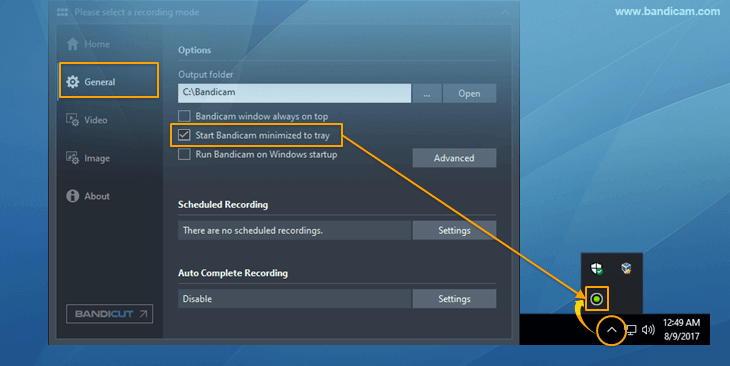
If you checked the «Start Bandicam minimized to tray» option, please click the Bandicam icon on the system tray.
2. Uninstall Bandicam and try «bdcam_admin, bdcam_safemode or bdcam_nonadmin»
- Uninstall Bandicam -> Restart your computer -> Download the latest version of Bandicam -> Go to the installation folder (C:Program FilesBandicam), and click «bdcam_admin, bdcam_safemode or bdcam_nonadmin» .
- Right-click on the Bandicam icon -> Properties -> Uncheck » Run this program in compatibility mode for: «
3. Uninstall the graphics card driver and reinstall the latest graphics card driver.
and reinstall the latest graphics card driver.
4. Disable suspicious programs or copy-protection programs

If Bandicam started and then disappeared, there might be a compatibility issue with other programs such as antivirus (e.g., Intego antivirus, Kaspersky) or copy-protection programs. Please add Bandicam to the exclusions list of your antivirus program, uninstall copy-protection programs, or end suspicious programs from Task Manager of Windows .
5. Try Bandicam 2.3.1 or uncheck the «Debug» option
Case 3: Bandicam crashes/freezes when I start recording
If Bandicam crashes/freezes when you start recording, please try the solutions below:
1. Reset Bandicam settings , choose the «H264 (CPU)» video codec, and try again.
, choose the «H264 (CPU)» video codec, and try again.

2. Uncheck the ‘ Record sound ‘ option, or disable your microphone and try again.
3. Uninstall the graphics card driver and reinstall the latest graphics card driver.
and reinstall the latest graphics card driver.
4. Please check if you can take a screenshot (.JPG) through Bandicam .
.
5. Other solutions
- Set the output folder
 as another folder such as «C:Bandicam.» Go to ‘Recording settings’ of Bandicam, and uncheck the ‘ Add webcam overlay to video
as another folder such as «C:Bandicam.» Go to ‘Recording settings’ of Bandicam, and uncheck the ‘ Add webcam overlay to video , Use enhanced capture method
, Use enhanced capture method ‘ option.
‘ option. - If you have a problem with the ‘Game Recording’ mode, try Bandicam 5.0.1 (old version).
Case 4: Bandicam freezes while recording or when I stop recording
1. There might be a problem with the video codec

- Please choose the XVID or H264 (CPU) video codec . If you use the «H.264 (NVIDIA NVENC)» codec with the CBR option, Bandicam can freeze. If you use the «H.264 (Intel Quick Sync Video)» codec, the recording can stop automatically.
2. There might be a problem with your graphics card driver

If Bandicam crashes/freezes/stops while recording, completely uninstall Bandicam and graphics card driver . Then, reinstall the latest version of Bandicam and the latest graphics card driver.
Related FAQs
- Start: I can’t run Bandicam, it crashes/freezes/stops
- Black Screen: The recorded video file is black
- No FPS: I can’t see the FPS number (Green/Red FPS number)
- Lag/Lagging: My computer lags, runs slowly
- Error: Failed to create file | Screen tearing/stuttering
Источник: www.bandicam.com